[视频]Win10如何设置默认网关 怎么查看网关
关于海王Win10如何设置默认网关 怎么查看网关,期待您的经验分享,谢了,下次有事儿别忘了找我
!
更新:2024-01-24 12:39:36优秀经验
来自百度知道https://zhidao.baidu.com/的优秀用户电动车的那些事儿,于2017-08-31在生活百科知识平台总结分享了一篇关于“Win10如何设置默认网关 怎么查看网关花样男子”的经验,非常感谢电动车的那些事儿的辛苦付出,他总结的解决技巧方法及常用办法如下:
 [图]2/7
[图]2/7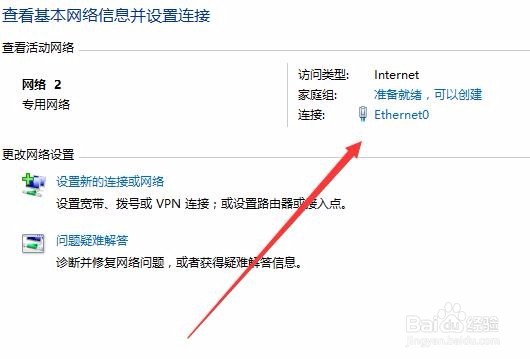 [图]3/7
[图]3/7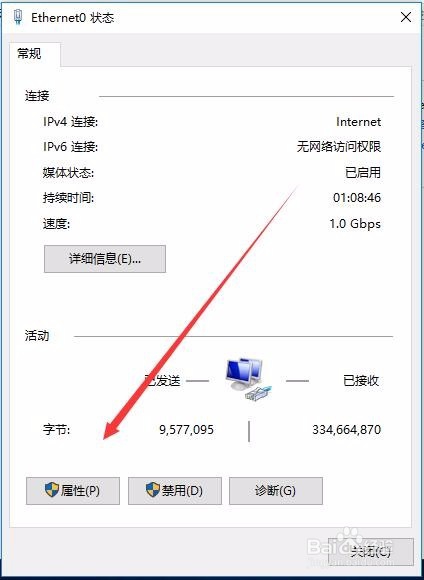 [图]4/7
[图]4/7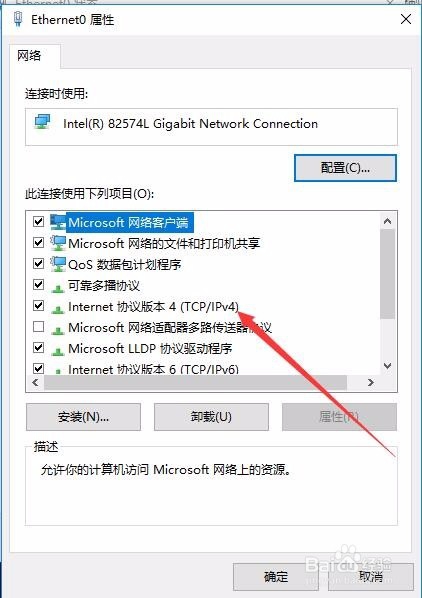 [图]5/7
[图]5/7 [图]6/7
[图]6/7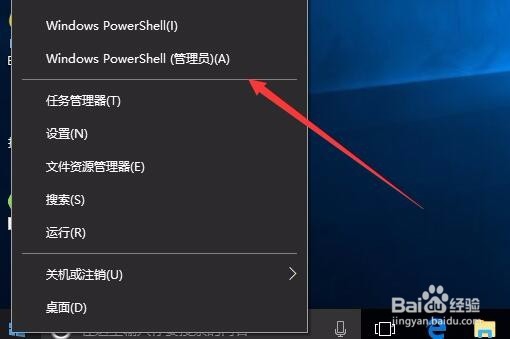 [图]7/7
[图]7/7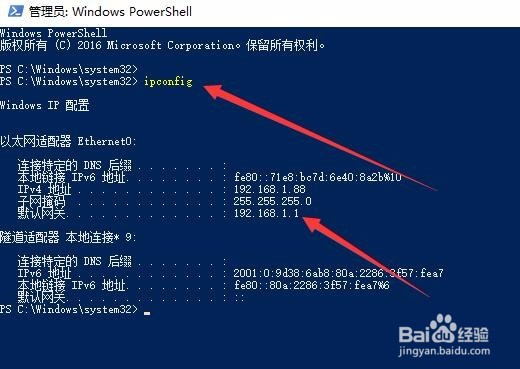 [图]
[图]
20万+在设置路由器的时候,需要用到默认网关,很多网友不知道如何设置,下面我们就介绍一下如何设置默认网关,以及怎么查看默认网关的方法吧。
工具/原料
Windows10方法/步骤
1/7分步阅读在Windows10系统桌面,右键点击桌面上的“网络”图标,在弹出的菜单中选择“属性”菜单项
 [图]2/7
[图]2/7这时会打开网络属性设置窗口,在窗口中点击我们的网络连接
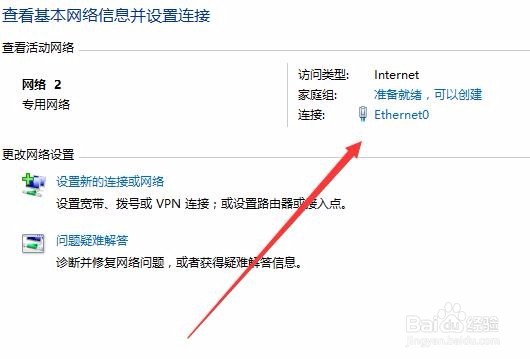 [图]3/7
[图]3/7这时会打开网卡状态窗口,点击窗口中的“属性”按钮
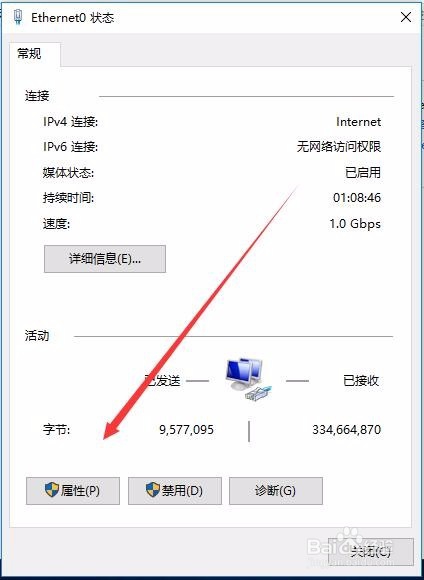 [图]4/7
[图]4/7在打开的窗口中我们点击Internet协议4(TCP/IPV4)一项,同时双击该项打开其编辑窗口
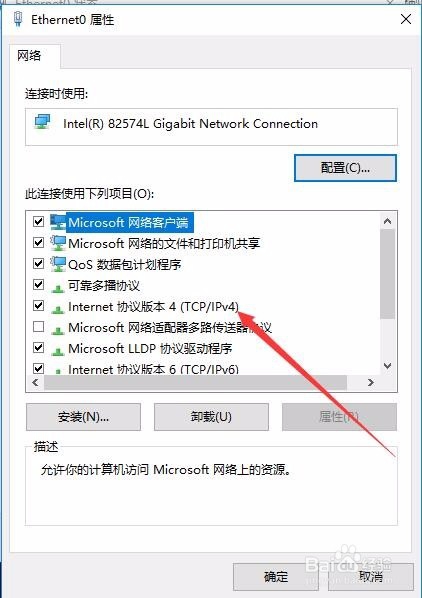 [图]5/7
[图]5/7在窗口中选中“使用下面的IP地址”一项,接着在下面输入我们的IP地址,子网掩码以及默认网关就可以了。
 [图]6/7
[图]6/7如果以前设置过,我们想查看一下默认网关,也可以使用命令来查看,只需右键点击开始按钮,在弹出菜单中选择“Windows PowerShell(管理员)”菜单项
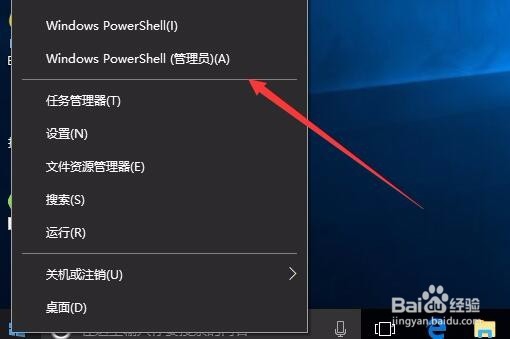 [图]7/7
[图]7/7然后在打开的PowerShell窗口中输入命令ipconfig,然后回车就可以在下面看到我们的网关了。
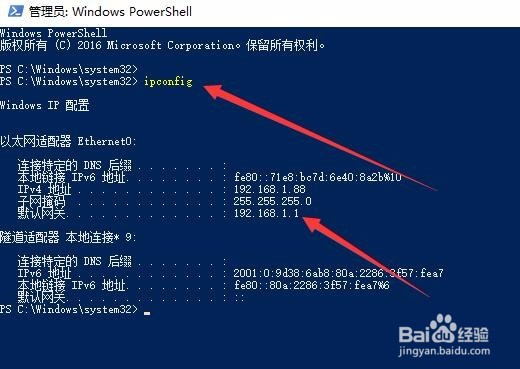 [图]
[图]手工/爱好经验推荐
- Q[视频]怎么走iOS13闹钟铃声怎么设置
- Q最近教你画lol英雄系列-简笔画无极剑圣易大...
- Q一般怎样折爱心信封
- Q要怎么三阶魔方还原公式
- Q问大家三阶魔方教程图解
- Q这是雪容融简笔画怎么画
- Q怎么可爱的冰墩墩简笔画画法
- Q有知道新手养殖兰花上盆方法
- Q为什么吉他基础教程入门知识,图文并茂简单易...
- Q哪些怎样叠漂亮的千纸鹤
- Q假如微信如何提现不扣手续费
- Q了解下蛋仔怎么画好看
- Q哪个【折纸系类】百合花的折法
- Q怎么走教你看手纹识手相
- Q这里天安城门图片简笔画有颜色
- Q学习零基础初学入门画漫画手绘教程教学习
- Q听说五线谱入门基础教程
- Q有晓得斗罗大陆小舞怎么画
- Q都说初学者怎么学吉他
- Q请问斗罗大陆小舞怎么画
- Qk30s至尊纪念版小爱同学怎么使用
- Q搭建智慧航电3D可视化监控平台
- Q哈尼熊的神启道具如何获得?
- Q柿子如何加工成脆柿子
已有 90046 位经验达人注册
已帮助 198784 人解决了问题


